
IntelliJ IDEA 旗舰版 v2025.2.5 Mac中文完整正式版(附安装教程) 含M1
- 大小:1.7GB
- 分类:开发软件
- 环境:Mac
- 更新:2025-11-21
热门排行
简介

IntelliJ IDEA 2025是JetBrains最新带来的版本,IntelliJ IDEA 是一款功能强大的java开发工具,IntelliJ IDEA 强大的静态代码分析和人体工程学设计,让你的开发设计简单轻松,IntelliJ IDEA将您的源代码编入索引之后,通过在各个环境中提供相关建议,提供快速和智能的体验:即时和智能的代码完成,即时代码分析和可靠的重构工具。
此版本带来了强大的更新,更智能的 AI Assistant,支持Java 25,正式支持Maven 4,将JSpecify标记为一等注解,null 安全性跃升,另外为 Spring 开发者带来的重大体验提升等。助您提升工作效率、编写更优质的代码,并自信地采用最新技术。
ps:小编这里带来的是IntelliJ IDEA Mac 2025最新版,支持M1,目前正式版更新到2025稳定版,具体的操作步骤请本文的安装教程!
Mac 下安装过程
双击一下载的安装包,弹出如下画面,点击左边,以断续安装
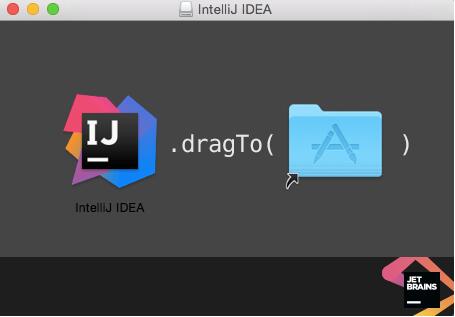
然后点击打开,出现如图,没有安装过 IntellJ IDEA,所以点击“OK"
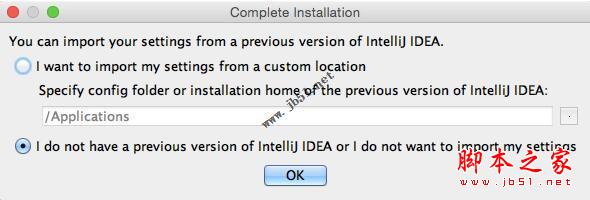
同意安装协议,一直自定义安装,最后点击 ”Skip All and Set Defaults",然后等待一段时间后,安装完成。
在“应用程序”中找到已经安装的IntelliJ IDEA,在app上右键,选择“显示包内容”,如下图:

进入ide主界面,提示需要注册,这时候只需要勾选试用(Evaluate for free)选项,点击Evaluate进入IDE
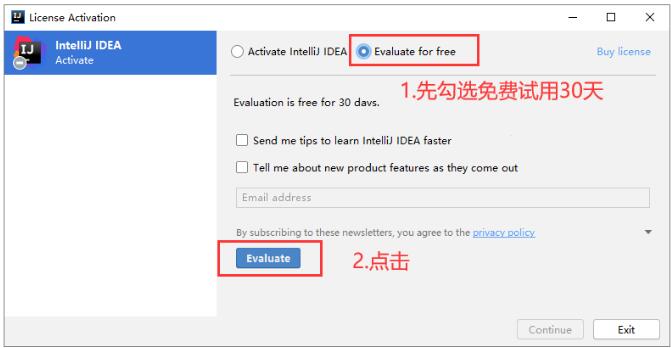
将jetbrains-agent.jar 拖进IDE窗口(或者当作IDE插件安装),点 "Restart" 按钮重启IDE
ps:之前的补丁已经全部失效,建议使用无限重置试用插件:
ide-eval-resetter 2.1.13下载及方法、BetterIntelliJ通用补丁(存在安全漏洞)
(应官方要求暂不提供,请支持正版)
其他使用方法:
将 ja-netfilter补丁所在的整个文件夹移动到电脑上某个位置,后面就不要动了
进入 IDEA 的安装目录,进入 /bin 目录下,修改
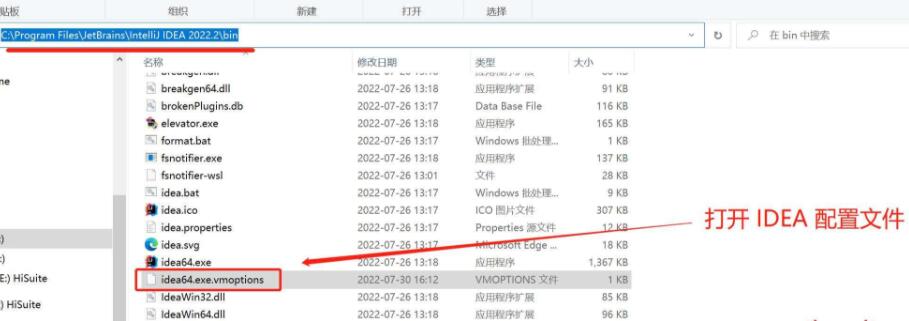
在 idea64.exe.vmoptions 配置文件结尾添加如下配置:
-javaagent:D:/ja-netfilter/ja-netfilter.jar
最新 IDEA 版本需要添加下面两行,以支持 Java 17, 否则会报 Key is invalid
--add-opens=java.base/jdk.internal.org.objectweb.asm=ALL-UNNAMED
--add-opens=java.base/jdk.internal.org.objectweb.asm.tree=ALL-UNNAMED
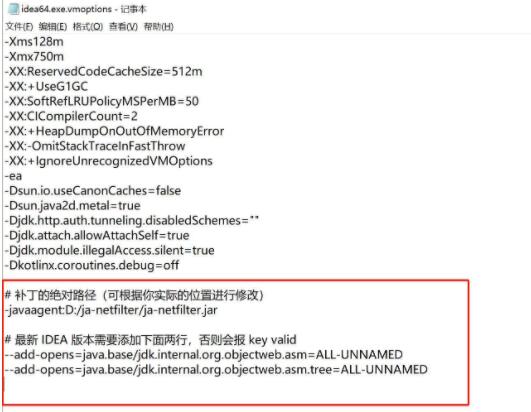
重启 IDEA
重新打开 IDEA,找到 Help->Register,选择activation code,填入激活码,点击激活即可。
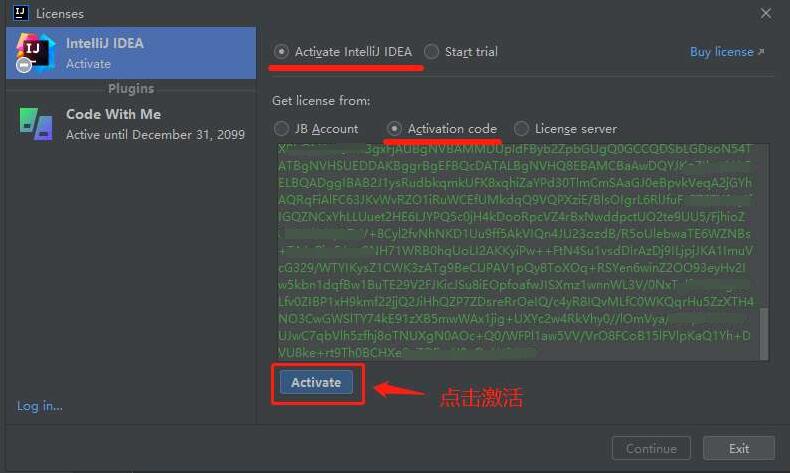
PS:如果重启 IDEA 无效,请重启系统。
汉化方法:
关于汉化方面,据说目前官方已经自带中文,默认情况下中文是不开启的,根据 JetBrains 官方的说明,所有的 i18n 包都是以插件的形式集成到 IntelliJ IDEA中的。需要你自己去集成汉化插件。关于集成汉化插件的步骤是 Ctrl+ALT+S 打开 Settings -> Plugins ,搜索Chinese安装,然后重启即可
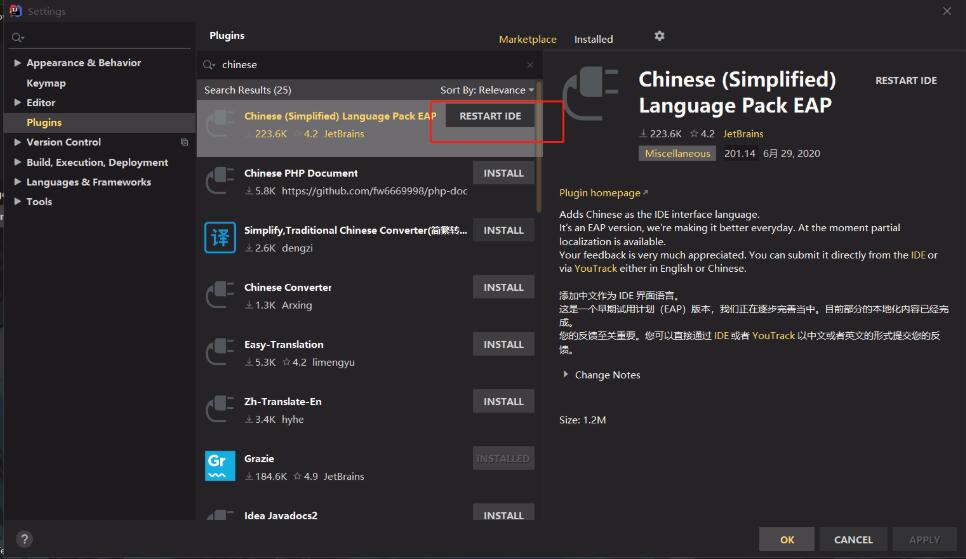
功能介绍
-对重构的优越支持
idea是所有ide中最早支持重构的,其优秀的重构能力一直是其主要卖点之一。
-智能的选取
在很多时候我们要选取某个方法,或某个循环或想一步一步从一个变量到整个类慢慢扩充着选取,idea就提供这种基于语法的选择,在默认设置中ctrl+w,可以实现选取范围的不断扩充,这种方式在重构的时候尤其显得方便。
-丰富的导航模式
idea提供了丰富的导航查看模式,例如ctrl+e显示最近打开过的文件,ctrl+n显示你希望显示的类名查找框(该框同样有智能补充功能,当你输入字母后idea将显示所有候选类名)。在最基本的project视图中,你还可以选择多种的视图方式。
-历史记录功能
不用通过版本管理服务器,单纯的idea就可以查看任何工程中文件的历史记录,在版本恢复时你可以很容易的将其恢复。
-编码辅助
java规范中提倡的tostring()、hashcode()、equals()以及所有的get/set方法,你可以不用进行任何的输入就可以实现代码的自动生成,从而把你从无聊的基本方法编码中解放出来。
-灵活的排版功能
基本所有的ide都有重排版功能,但仅有idea的是人性的,因为它支持排版模式的定制,你可以根据不同的项目要求采用不同的排版方式。
-对jsp的完全支持
不需要任何的插件,完全支持jsp。
-智能编辑
代码输入过程中,自动补充方法或类。
-ejb支持
不需要任何插件完全支持ejb(6.0支持ejb3.0)
-代码检查
对代码进行自动分析,检测不符合规范的,存在风险的代码,并加亮显示。
-动态语法检测
任何不符合java规范、自己预定义的规范、累赘都将在页面中加亮显示。
-xml的完美支持
xml全提示支持:所有流行框架的xml文件都支持全提示,谁用谁知道。
-列编辑模式
用过utraledit的肯定对其的列编辑模式赞赏不已,因为它减少了很多无聊的重复工作,而idea完全支持该模式,从而更加提高了编码效率。
-预置模板
预置模板可以让你把经常用到的方法编辑进模板,使用时你只用输入简单的几个字母就可以完成全部代码的编写。例如使用比较高的publicstaticvoidmain(string[]args){}你可以在模板中预设pm为该方法,输入时你只要输入pm再按代码辅助键,idea将完成代码的自动输入。
-完美的自动代码完成
智能检查类中的方法,当发现方法名只有一个时自动完成代码输入,从而减少剩下代码的编写工作。
-版本控制完美支持
集成了目前市面上常见的所有版本控制工具插件,包括git、svn、github,让开发人员在编程的工程中直接在intellijidea里就能完成代码的提交、检出、解决冲突、查看版本控制服务器内容等等。
-不使用代码的检查
自动检查代码中不使用的代码,并给出提示,从而使代码更高效。
更新日志
面向早期采用者的 Java 25 支持
率先采用最新技术,享受 IntelliJ IDEA 对 Java 25(下一个长期支持 (LTS) 版本)最终版和预览版功能的支持。 预计许多开发者将从 Java 11、17 或 21 迁移,因此我们要确保 IDE 提前为过渡做好准备。
此外,我们还使 Java 25 抢先体验版本可以直接从 IDE 下载,就像下载稳定版本一样。
Spring 调试器 – Spring Boot 调试的新标准- Ultimate
Spring 调试器从根本上改进了开发者理解 Spring 应用程序和排查应用程序问题的方式。 它将实时运行时洞察直接集成到 IDE 中。 查看加载或模拟了哪些 Bean,使用源跟踪检查已解析的配置值,并监视有效数据库连接和事务状态。 您可以实时评估 Bean 定义并跟踪属性值,即使它们来源于环境变量或配置文件特定配置。
Spring Modulith- Ultimate
Spring Modulith 越来越受欢迎,在 2025.2 版本中,Spring Modulith 团队协作参与构建的 IntelliJ IDEA Ultimate 对其提供了稳健支持。
新的检查、修正和建议有助于管理模块依赖项并强制执行清晰的域边界。 代码补全弹出窗口中的警告图标会标记来自其他模块的 Bean,新的 Logical(逻辑)视图可让您一目了然地探索 Modulith 结构。
这使遵循 DDD 原则并在 IDE 内部构建模块化、事件驱动的 Spring Boot 应用变得更加容易!
面向早期采用者的 Maven 4 支持
Maven 4 经过一段时间的开发,已经接近正式版本。 基于我们为尖端技术提供早期支持的承诺,IntelliJ IDEA 已经允许您处理 Maven 4 项目,因此稳定版本到来后您可以无缝切换。 同时,您可以在项目中使用一个最新候选发布版本试用 Maven 4,它具有您期望的所有关键功能:可靠的项目同步、准确的输出、完整的导航、对新 modelVersion 的语法支持等。
虚拟线程调试
在 JDK 21 中引入并在 JDK 24 中得到改进的虚拟线程是 Java 并发向前迈出的重要一步。 不过,支持它们对于工具开发者来说是一项工程挑战。 IntelliJ IDEA 2025.2 为调试器和线程转储查看器带来了重要更新,以弥补这一差距。
Scala 支持
IntelliJ IDEA 2025.2 引入了对 Scala 3 不透明类型和新泛型元组操作的全面支持。 不透明类型现在与 given、扩展方法和别名边界正确集成,并改进了在复杂场景中的推理。 现在,zip、concat 等元组操作在补全和类型解析中得到识别和支持。
新的 sbt 模块布局现已脱离 Beta 阶段并默认启用,可以在 IDE 中更准确地反映 sbt main/test 作用域特定设置。 此外,项目同步现在会自动生成 sbt 管理的源文件,减少因缺少源而导致的红色代码,并改善流行 sbt 插件的体验。
订阅到期后的改进体验- Ultimate
当您的 IntelliJ IDEA Ultimate 订阅到期时,新政策将确保更顺畅的体验。 即使您的续订推迟,核心 Java 与 Kotlin 功能仍然可以访问,有助于实现持续开发而不会发生立即中断。 这项更改有助于在无法进行无缝续订时保持工作效率并支持业务连续性。
改进的数据库工作流- Ultimate
在 IntelliJ IDEA 2025.2 中,我们为数据处理引入了重大改进。 以前,在结果网格中编辑数据仅限于简单的 SELECT 查询。 现在,还可以直接编辑带有 JOIN 子句的 SELECT 语句,这样一来,无需编写手动 UPDATE 语句即可更轻松地更新相关数据。
Web 开发更新 -Ultimate
最近的更新通过更出色的代码辅助、更智能的文档和更流畅的工具集成增强了 Web 开发工作流。 对新的 TypeScript-Go 语言服务器的实验性支持现已推出,为 TypeScript 项目提供更快、更准确的辅助。
快速文档包括 Web Platform Baseline 数据,这样,您无需离开编辑器即可轻松检查浏览器对 Web API 的支持。 从运行脚本到安装软件包,Bun 还可以自动检测并完全配置,允许项目以最少的设置启动。
JSpecify 支持 – 迈向更安全代码的重要一步
为 null 性问题仍然是 Java 中最常见的 bug 来源之一。 JSpecify 针对为 null 性注解提供了统一的、基于库的标准,旨在实现库、工具和语言本身之间的一致性。 随着 1.0.0 版本的发布,以及在 Spring Framework 7 等大型项目中的有效性证明,JSpecify 有望成为行业标准。
为了支持 JSpecify 的采用,IntelliJ IDEA 现在将其注解视为一等公民,与我们自己的 JetBrains 注解同等重要。 得益于独特的静态分析功能,IntelliJ IDEA 甚至可以在涉及泛型与集合的复杂场景中检测到为 null 性问题。 此外,Kotlin 在分析 Java 代码时也会尊重这些注解,从而提高跨语言 null 安全性。
原生 Bazel 支持
Bazel 正在获得越来越多的关注,特别是在大型项目和企业项目中。 在 IntelliJ IDEA 2025.2 中,我们很自豪地通过官方 JetBrains Bazel 插件引入原生支持,该插件现已推出正式版。 Bazel 成为 IntelliJ IDEA 的一等公民,与 Java、Kotlin、Scala、Python 和 Go 深度集成。 您可以在所有操作系统上获得准确的目标到模块映射、高性能和清晰的用户体验。













 chrome下载
chrome下载 知乎下载
知乎下载 Kimi下载
Kimi下载 微信下载
微信下载 天猫下载
天猫下载 百度地图下载
百度地图下载 携程下载
携程下载 QQ音乐下载
QQ音乐下载